ChatGPT Search là một tính năng rất được mong đợi từ OpenAI. Hiện nay, người dùng có thể nhận được thông tin mới nhất và có liên kết đến các nguồn web trực tiếp thông qua ChatGPT. Điều này giúp ChatGPT trở thành một công cụ cạnh tranh mạnh mẽ với các công cụ tìm kiếm truyền thống như Google Gemini và Microsoft Copilot. Đây là tất cả các Cách sử dụng ChatGPT Search trên máy tính
| Tham gia kênh Telegram của AnonyViet 👉 Link 👈 |
Người dùng trả phí ChatGPT Plus và Team có thể dùng ChatGPT Search, cũng như người dùng danh sách chờ SearchGPT và sẽ mở ra cho người dùng ChatGPT Edu và Enterprise trong những tuần tới. Tính năng này sẽ được triển khai cho tất cả người dùng miễn phí trong những tháng 12/2024.
Tính Năng Search của ChatGPT Là Gì?
Tính năng tìm kiếm của ChatGPT cho phép người dùng truy cập vào các thông tin mới nhất trên Internet. Thay vì chỉ dựa trên dữ liệu đã được huấn luyện trước, tính năng tìm kiếm giúp ChatGPT có thể tìm hiểu và cung cấp các thông tin từ những nguồn các trang Web trên Internet. Điều này đồng nghĩa với việc người dùng có thể tìm kiếm thông tin về sự kiện hiện tại, xu hướng mới, dữ liệu thống kê mới nhất.
Ví dụ, nếu bạn hỏi về một sự kiện thể thao vừa diễn ra hoặc giá trị hiện tại của Bitcoin, tính năng tìm kiếm sẽ cung cấp thông tin chính xác và cập nhật theo thời gian thực.
Cách hoạt động của tính năng tìm kiếm ChatGPT
ChatGPT Search hoạt động như một tính năng tích hợp sẵn trong giao diện ChatGPT, không phải là một công cụ tìm kiếm độc lập. Người dùng có thể kích hoạt tìm kiếm bằng cách nhấn vào biểu tượng tìm kiếm web hoặc nhập câu hỏi để ChatGPT tự xác định liệu có cần tìm kiếm web để cung cấp thông tin mới nhất hay không. Kết quả tìm kiếm sẽ hiển thị theo phong cách hội thoại truyền thống, kèm theo một nút dẫn đến danh sách các nguồn tin có tiêu đề và liên kết tương tự như giao diện của các công cụ tìm kiếm thông thường.
Cách sử dụng ChatGPT Search để tìm kiếm nội dung bằng AI
Để bắt đầu tìm kiếm, hãy truy cập chatgpt.com và nhấp vào biểu tượng tìm kiếm trên web trong hộp văn bản và nhập nội dung tìm kiếm của bạn.
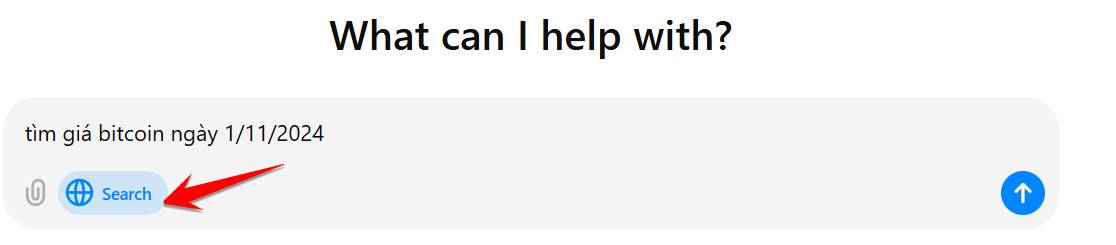
Kết quả tìm kiếm sẽ liệt kê nội dung, và Tab bên phải sẽ hiển thị các Website mà ChatGPT tham khảo
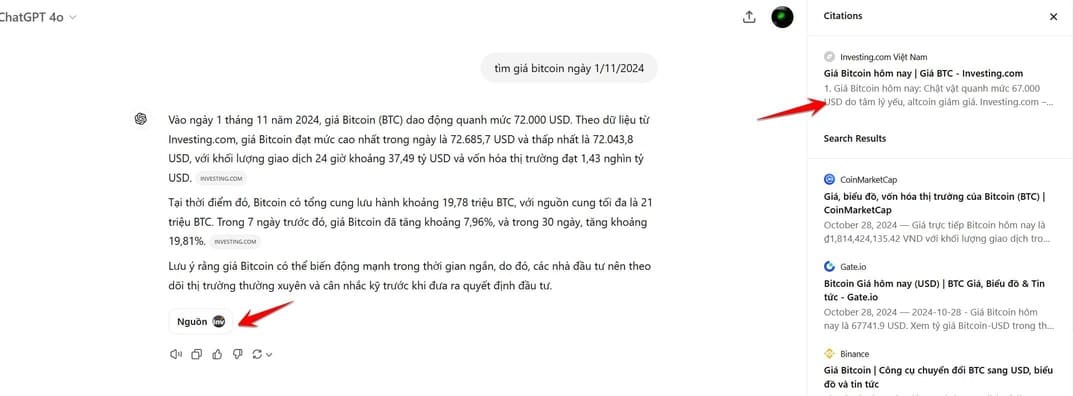
Ngoài ra bạn có thể truy cập ChatGPT search bằng phím tắt dấu / :
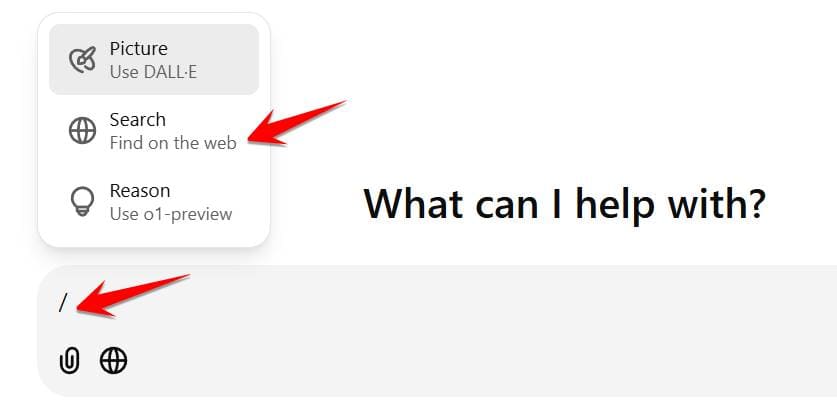
Đặt ChatGPT làm công cụ tìm kiếm mặc định trình duyệt
Bạn có thể đặt ChatGPT làm công cụ tìm kiếm mặc định trên trình duyệt Chrome của mình bằng cách cài Extension Chrome chính chủ của OpenAI
Khi ChatGPT đã được đặt làm công cụ tìm kiếm mặc định, bạn có thể tìm kiếm trực tiếp qua thanh URL của trình duyệt.
Nếu bạn muốn dùng lại công cụ Google tìm kiếm, hãy nhập “!g [nội dung tìm kiếm]” (ví dụ: !g anonyviet) trực tiếp vào thanh URL của trình duyệt cùng với nội dung tìm kiếm.
Câu hỏi thường gặp
ChatGPT Search có hoạt động trên tất cả các tài khoản không?
Hiện tại, ChatGPT Search chỉ khả dụng cho người dùng ChatGPT Plus và Team. Tuy nhiên, OpenAI dự kiến sẽ mở rộng tính năng này cho người dùng ChatGPT Edu, Enterprise trong vài tuần tới và cho tất cả người dùng miễn phí vào tháng 12/2024.
Tôi có thể sử dụng ChatGPT Search như thế nào?
Bạn có thể kích hoạt tính năng tìm kiếm bằng cách nhấn vào biểu tượng tìm kiếm web trong hộp văn bản ChatGPT hoặc nhập câu hỏi trực tiếp. Kết quả sẽ được hiển thị trong giao diện hội thoại, kèm theo nguồn tham khảo.
Tôi có thể đặt ChatGPT Search làm công cụ tìm kiếm mặc định không?
Có, bạn có thể cài đặt tiện ích mở rộng (Extension) của OpenAI trên trình duyệt Chrome để đặt ChatGPT Search làm công cụ tìm kiếm mặc định. Nếu muốn sử dụng lại Google, hãy nhập “!g [nội dung tìm kiếm]” vào thanh URL.
















